- Screen Recorder
- Mac Video Recorder
- Windows Video Recorder
- Mac Audio Recorder
- Windows Audio Recorder
- Регистратор веб-камеры
- Рекордер игры
- Регистратор встреч
- Messenger Call Recorder
- Skype Recorder
- Запись курса
- Регистратор презентаций
- Chrome Recorder
- Firefox Recorder
- Снимок экрана в Windows
- Снимок экрана на Mac
Лучшие инструменты для записи игрового экрана, которые вы не должны пропустить
 Размещено от Лиза Оу / 28 октября 2022 г. 16:00
Размещено от Лиза Оу / 28 октября 2022 г. 16:00Вам нужна программа для записи игрового экрана на iOS, Android или компьютере? Наверняка программ много, если вы будете записывать игры на компьютер. Но как насчет мобильных телефонов? Ответ заключается в том, что вы также можете найти несколько приложений и инструментов для записи своей игры на свой компьютер, Android и другие устройства iOS. И лучшие из них только и ждут, чтобы их открыли.
Запись вашего игрового процесса может дать вам много преимуществ как игроку. Это позволяет вам просматривать ходы, которые вы делаете в игре. Вы сможете наблюдать, как вы выигрываете и как проигрываете. Кроме того, ваши сильные и слабые стороны, когда вы играете. Следовательно, запись вашей игры поможет вам в следующий раз показать лучшую производительность. Между тем, если вы видеоблогер или игровой стример, вы должны захотеть улучшить качество записи своей игры, чтобы обеспечить лучшую демонстрацию для ваших зрителей.
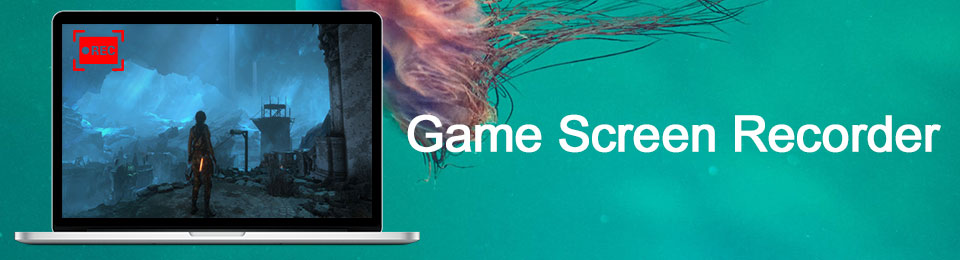
Мы изучили несколько средств записи экрана на разных платформах независимо от того, зачем вам нужно записывать игровой процесс. А программное обеспечение и приложения, которые возглавили список, находятся в статье ниже. Пожалуйста, читайте дальше, чтобы узнать о них больше.

Список руководств
Часть 1. Лучший рекордер игрового экрана - FoneLab Screen Recorder
В начале нашего списка находится FoneLab Screen Recorder. Мы решили поставить это программное обеспечение на первое место за его гибкость. В отличие от других инструментов и приложений, FoneLab Screen Recorder работает практически на всех устройствах, включая Android, iPhone, Windows, Mac и т. д. Следовательно, какое бы устройство у вас ни было, этот инструмент обязательно вам подойдет. Он известен запись геймплея и др. Экран в высоком качестве. Кроме того, он отлично записывает звук или звук вашей игры из-за его шумоподавление и функции улучшения микрофона.
FoneLab Screen Recorder позволяет вам захватывать видео, аудио, онлайн-уроки и т. Д. На Windows / Mac, и вы можете легко настраивать размер, редактировать видео или аудио и многое другое.
- Записывайте видео, аудио, веб-камеру и делайте скриншоты на Windows / Mac.
- Предварительный просмотр данных перед сохранением.
- Это безопасно и просто в использовании.
Вот как использовать лучший рекордер игрового экрана для устройств iOS и Android, FoneLab Screen Recorder:
Шаг 1Изучите официальный сайт FoneLab Screen Recorder, затем найдите Бесплатная загрузка кнопка. Щелкните ее, чтобы загрузить файл программного обеспечения. Вы также можете переключиться на версию для Mac, в зависимости от вашего компьютера. После загрузки откройте его, чтобы начать установку программы. Соблюдайте процесс установки и запустите его для запуска на своем компьютере.
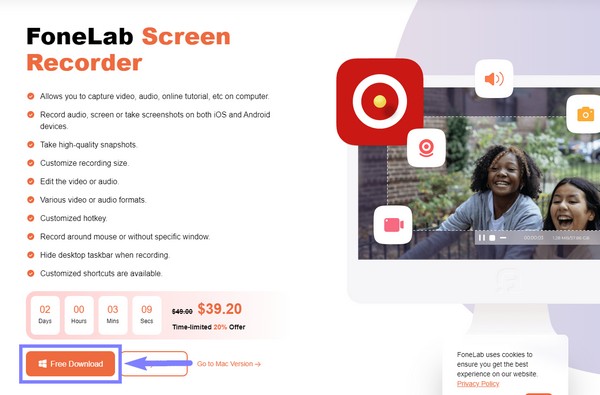
Шаг 2Вы найдете функции FoneLab Screen Recorder в основном интерфейсе. Видеомагнитофон, аудиорекордер, игровой рекордер и другие функции. Вы можете выбрать Рекордер игры прямо на интерфейсе, если вы хотите записать на свой компьютер. В противном случае выберите значок телефона на маленьких коробках с правой стороны, чтобы записать свой телефон.
Шаг 3Установите соответствующий флажок в соответствии с типом вашего устройства. Вы можете щелкнуть поле iOS Recorder для iPhone, iPad и других устройств iOS. На обратной стороне нажмите кнопку Рекордер Android коробка для устройств Android, таких как Samsung, LG, HUAWEI и т. д.
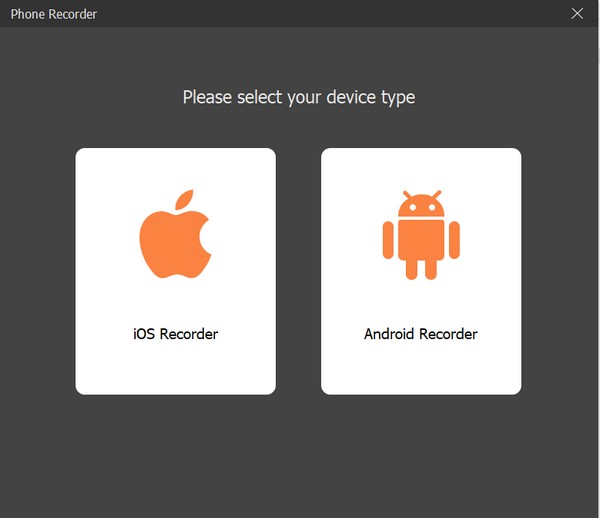
Если вы собираетесь записывать игру на свой ПК, выберите Game Recorder в главном интерфейсе. После этого выберите игру, которую хотите записать, в окне «Игра» и выполните следующий процесс, чтобы записать игру.
Шаг 4Подключите свой мобильный телефон с помощью USB-кабеля к компьютеру. Вы также можете выбрать подключение через сеть Wi-Fi. Помните, что ваш телефон должен быть разблокирован, и не забудьте включить отладку по USB в настройках разработчика. На экране будет доступно руководство, которое поможет вам выполнить его. FoneLab Mirror автоматически установится на ваш телефон. Откройте его, и после успешного подключения коснитесь вкладки «Начать трансляцию экрана», чтобы начать зеркальное отображение экрана вашего телефона.
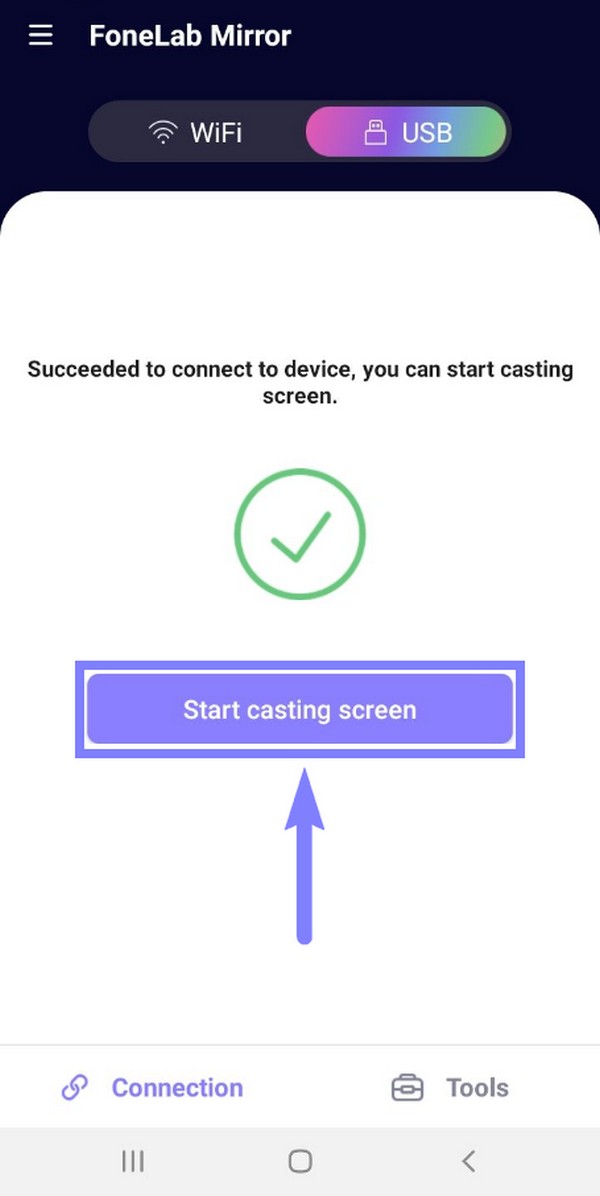
Шаг 5Запустите игру на своем телефоне. Под зеркалом экрана в интерфейсе FoneLab Screen Recorder настройте параметры на желаемое разрешение, записываемый контент и выходное разрешение. Вы можете активировать динамик ПК, микрофон телефона и т. д. Вы также можете сделать снимок во время записи.
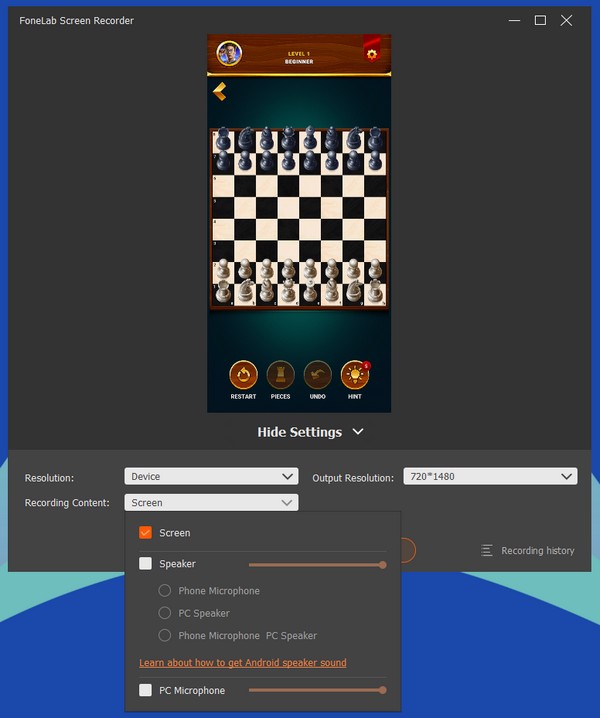
Шаг 6После настройки параметров в соответствии с вашими потребностями в записи игры вы, наконец, можете щелкнуть Запись кнопку внизу, чтобы начать запись игрового процесса.
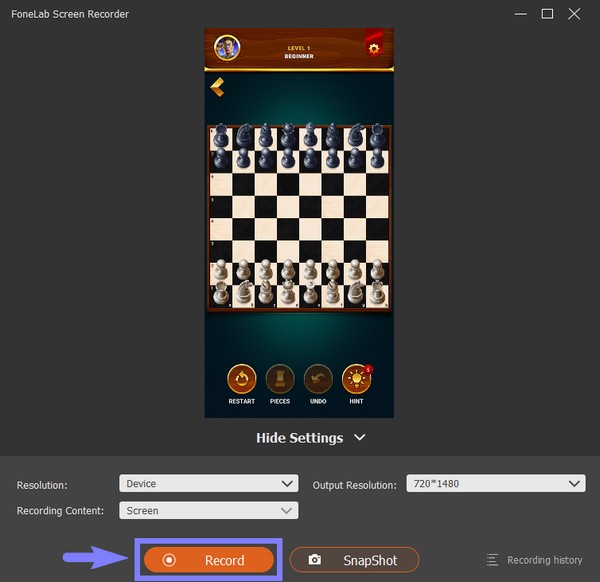
FoneLab Screen Recorder позволяет вам захватывать видео, аудио, онлайн-уроки и т. Д. На Windows / Mac, и вы можете легко настраивать размер, редактировать видео или аудио и многое другое.
- Записывайте видео, аудио, веб-камеру и делайте скриншоты на Windows / Mac.
- Предварительный просмотр данных перед сохранением.
- Это безопасно и просто в использовании.
Часть 2. 3 лучших альтернативы для записи игрового экрана
Ниже приведены 2 лучших APK-файла для записи экрана в играх для устройств Android и iOS, а также альтернативная программа для записи экрана на компьютере, которую вы не должны пропустить. Вы можете найти несколько регистраторов в Интернете, Google Play Store и App Store, но мы нашли самые удобные.
Вверх 1. DU Recorder (Android и iOS)
DU Recorder используется для записи всего, что происходит на экране вашего мобильного телефона, включая игры. Он позволяет создавать игровые видеоролики с качеством HD. Он известен своим способом остановки записи видео. Вам нужно только встряхнуть устройство, и запись автоматически остановится. Это приложение также имеет функцию редактирования, что делает его достойным того, чтобы быть одним из лучших игровых рекордеров. Однако у него есть и обратная сторона. Он не может записывать внутренний звук и содержит рекламу.
Следуйте приведенным ниже инструкциям, чтобы записать свой игровой процесс с помощью DU Recorder:
Шаг 1Перейдите на официальный сайт и загрузите приложение для пользователей Android. Для пользователей iPhone зайдите в App Store и получите приложение DU Recorder. Обязательно включите запись экрана в настройках. Затем запустите приложение на своем телефоне.
Шаг 2Перейти на Центр управления на вашем iPhone и нажмите и удерживайте кнопку Запись значок. выберите DU Recorder в прямом эфире вариант и нажмите Начать запись чтобы начать запись экрана.
Шаг 3После запуска приложения на Android появится значок видеокамеры. Коснитесь его, чтобы параметры записи распространились вокруг него. Выберите значок «Запись», чтобы начать запись игрового процесса.
Топ 2. Мобизен (Android и iOS)
Mobizen — это программа для записи экрана, которая может записывать, рисовать, редактировать и создавать GIF-файлы в одном месте. У него отличные функции, но он разряжает батарею быстрее, чем другие игровые рекордеры.
Следуйте приведенным ниже инструкциям, чтобы использовать приложение для записи игрового экрана APK, Mobizen:
Шаг 1Установите приложение Mobizen из App Store или Play Store.
Шаг 2Запустите приложение. Коснитесь воздушного круга, затем нажмите кнопку записи, чтобы начать запись.
Шаг 3После этого снова коснитесь воздушного круга, затем нажмите кнопку остановки, чтобы остановить запись.
Топ 3. OBS Studio (Компьютер)
OBS Studio позволяет записывать игру на компьютер со специальными функциями, такими как аудиомикшер, захват экрана и многое другое. Однако вам может быть сложно освоить функцию записи игр из-за ее не очень дружественного пользовательского интерфейса.
Следуйте приведенным ниже инструкциям, чтобы использовать приложение для записи игрового экрана APK, OBS Studio:
Шаг 1Установите программу с официального сайта.
Шаг 2Запустите OBS Studio на своем компьютере. Настройте параметры по своему вкусу, затем начните процесс записи игры.
FoneLab Screen Recorder позволяет вам захватывать видео, аудио, онлайн-уроки и т. Д. На Windows / Mac, и вы можете легко настраивать размер, редактировать видео или аудио и многое другое.
- Записывайте видео, аудио, веб-камеру и делайте скриншоты на Windows / Mac.
- Предварительный просмотр данных перед сохранением.
- Это безопасно и просто в использовании.
Часть 3. Часто задаваемые вопросы о средствах записи игрового экрана
Почему DU Recorder отсутствует в магазине Google Play?
Это приложение является отличным приложением для записи. Однако сообщалось, что DU Recorder столкнулся с некоторыми проблемами, связанными с мошенничеством с рекламой, что нарушило политику Google Play Store. Именно поэтому его удалили.
Как долго вы можете записывать игры на Mobizen?
Это позволяет вам записывать экран, если на вашем мобильном телефоне достаточно места. Вы можете переместить запись на карту памяти, чтобы освободить больше места.
Может ли FoneLab Screen Recorder редактировать игровые видео?
Да, оно может. FoneLab Screen Recorder имеет функции редактирования, которые позволяют помещать тексты, выноски, стрелки и многое другое в запись экрана. Кроме того, он также позволяет настраивать размер записи и предоставляет бесконечные возможности для улучшения игрового видео.
Если вам нужны дополнительные инструменты, которые помогут вам с проблемами вашего устройства, пожалуйста, посетите FoneLab Screen Recorder веб-сайт и попробовать их невероятные инструменты.
FoneLab Screen Recorder позволяет вам захватывать видео, аудио, онлайн-уроки и т. Д. На Windows / Mac, и вы можете легко настраивать размер, редактировать видео или аудио и многое другое.
- Записывайте видео, аудио, веб-камеру и делайте скриншоты на Windows / Mac.
- Предварительный просмотр данных перед сохранением.
- Это безопасно и просто в использовании.
